A Google One egy remek minden az egyben megoldás a Google Fotók, Dokumentumok és egyéb fontos online információk tárolására. Könnyen elérhető és használható, versenyképes árú az online tárolási lehetőségek között, és szinte bármilyen csatlakoztatott eszközről elérhető, beleértve a laptopokat, asztali számítógépeket, táblagépeket és okostelefonokat. És bár nagyon jó, hogy a Google több ingyenes tárhelyet biztosít Önnek, mint néhány más vállalat (15 GB az összes felhasználó számára), ez is szép könnyedén kitöltheti a kvótáját, különösen, ha több éves e-maileket, dokumentumokat, fotókat, videókat, zenéket vagy filmeket tartalmaz. A Google megfizethető frissítési szinteket kínál, de az első dolog, amit meg kell tennie a frissítés előtt, hogy kihasználja a már meglévő helyet. Így kezelheti és felszabadíthatja Google One tárolására.
VPN ajánlatok: Élettartamra szóló licenc 16 dollárért, havi tervek 1 dollárért és még több
A Google One-tárhely kezelése és felszabadítása
Android-eszközön
- Nyissa meg a Google One alkalmazás.
- Érintse meg Tárolás a képernyő tetején.
- Görgessen lefelé, és érintse meg a gombot Szabadítsa fel a fiók tárhelyét.
-
Görgesse végig a különböző kategóriákat és opciókat Elvetett elemek, nagy elemek és egyéb elemek, és válasszon kategóriát.
- A leírás alatt látnia kell az egyes kategóriák által használt tárhely mennyiségét. Ez segíthet eldönteni, hogy mit törölj először.
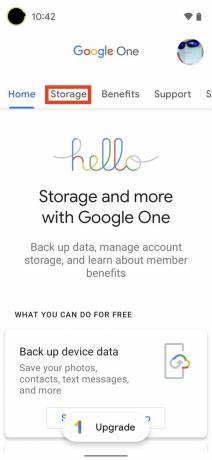
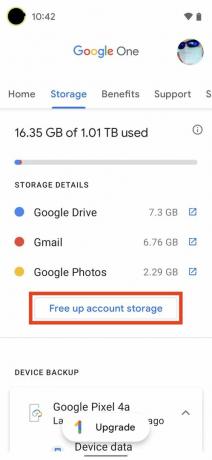
 Forrás: Android Central
Forrás: Android Central - Válassza ki az elemeket törölni szeretné a fiókjából.
- Koppintson a szemetes ikonra a képernyő jobb felső sarkában.
- Koppintson a jelölőnégyzetet annak elfogadása, hogy megértette, hogy a törölt elemeket nem lehet helyreállítani.
-
Koppintson a Végleges törlés.
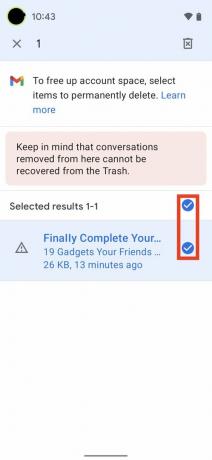

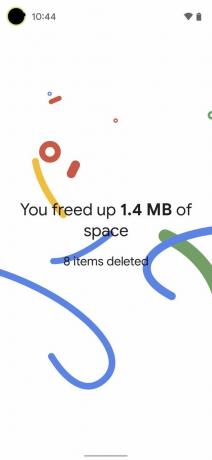 Forrás: Android Central
Forrás: Android Central
Ha elkészült, szórakoztató animációt fog látni, amely megünnepli, hogy mennyi helyet szabadított fel. Megismételheti ezt a folyamatot, ahányszor csak akarja. Ha véletlenül van iPhone vagy iPad, a folyamat ugyanaz.
A Google One-tárhely kezelése és felszabadítása
Számítógépen
- A böngészőben lépjen a következőre: one.google.com.
-
Kattintson Helyezze vissza a helyét / Szabadítsa fel a fiók tárhelyét.
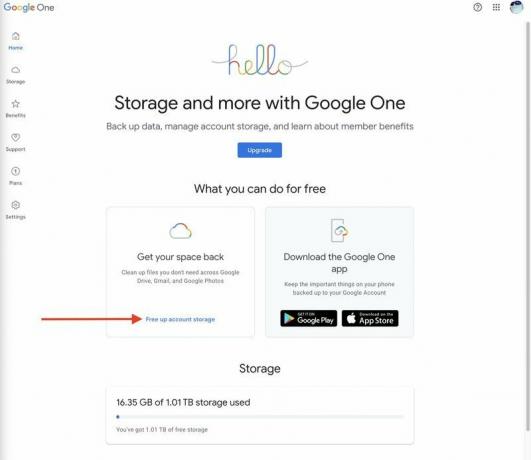 Forrás: Android Central
Forrás: Android Central - Nézze át a különböző kategóriákat, mint például Elvetett elemek, nagy elemek és egyéb elemek és válasszon kategóriát.
- A leírás alatt látnia kell az egyes kategóriák által használt tárhely mennyiségét. Ez segíthet eldönteni, hogy mit törölj először.
-
Kattintson Ellenőrizze és szabadítsa fel e kategória alatt.
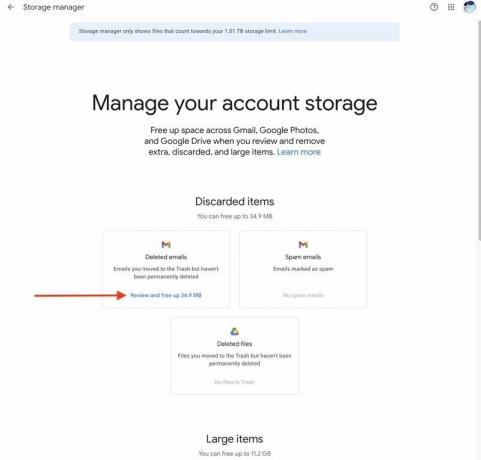 Forrás: Android Central
Forrás: Android Central - Válassza ki az elemeket törölni szeretné a fiókjából.
-
Kattints a szemetes ikonra a képernyő jobb felső sarkában.
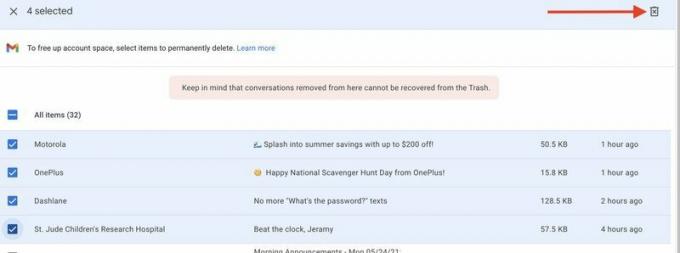 Forrás: Android Central
Forrás: Android Central - Kattints a jelölőnégyzetet annak elfogadása, hogy megértette, hogy a törölt elemeket nem lehet helyreállítani.
-
Kattintson a gombra Végleges törlés.
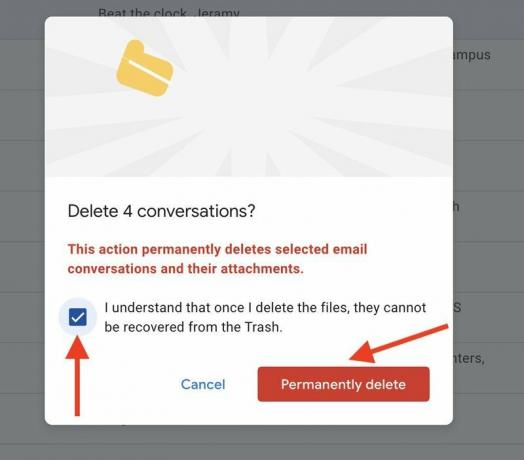 Forrás: Android Central
Forrás: Android Central
Az online tárhely kezelése mindig is kihívást jelentett, de ez most különösen így van A Google számolja az új Google Fotók feltöltéseit a Google One-kvóta ellenében.
Sokan gondoljuk ezt itt az Android Centralnál A Google Fotókért érdemes fizetni, és többen fizetünk további Google One-ért is tárolás.
Függetlenül attól, hogy Ön szerint érdemes-e fizetni a Google One-nak, akkor is teljes mértékben ki kell használnia a Google által biztosított ingyenes tárhely előnyeit, és el kell A fenti lépések (és a folyamat évenkénti kétszeri megismétlése) nagyban hozzájárulnak ahhoz, hogy ne kelljen többet fizetnie, mint amennyit költözni szeretne előre. Olyan egyszerű ezt megtenni, hogy végül csak a rendszeres digitális rutin részévé teheti.

Úgy tűnt, hogy a veszteség nélküli hangzás a múltban a legtöbb fogyasztónak nem számít, miért éneklik az utóbbi időben az olyan vállalatok, mint az Apple és az Amazon? Lehetnek új termékek a láthatáron, vagy ez stratégiai lépés a versenyükkel szemben?

Három különböző táblagépmérettel és méretenként két választási lehetőséggel nehéz megfejteni, hogy mindez mit jelent, amikor Amazon Fire Kids táblagépet keres a gyermekének. Sose félj! Azért vagyunk itt, hogy segítsünk lebontani az Ön számára, hogy családjának a legjobb választást tudja meghozni.
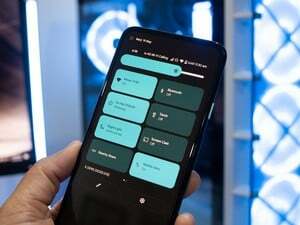
Az Android 12 és a Samsung új partnersége, valamint a Whitechapel által működtetett pletykák együtt A Pixel 6 és a Pixel Watch, ez a Google legjobb lehetősége egy Apple-szerű ökoszisztéma létrehozására az Android számára felhasználók.

Készen áll arra, hogy csak az órájával kezdjen fizetni a kávéért? Itt található az összes olyan Wear OS eszköz, amely támogatja a Google Pay szolgáltatást!
